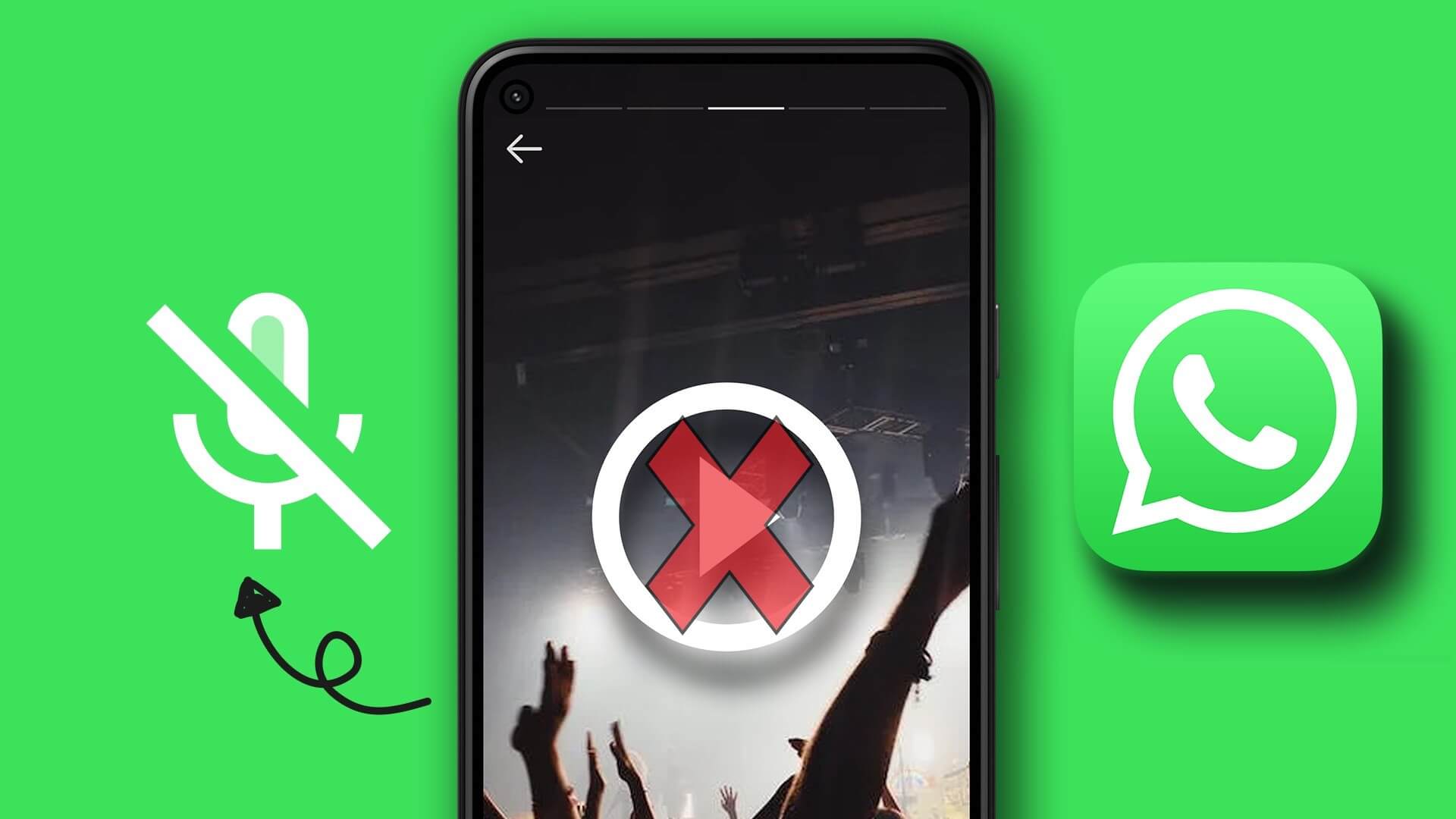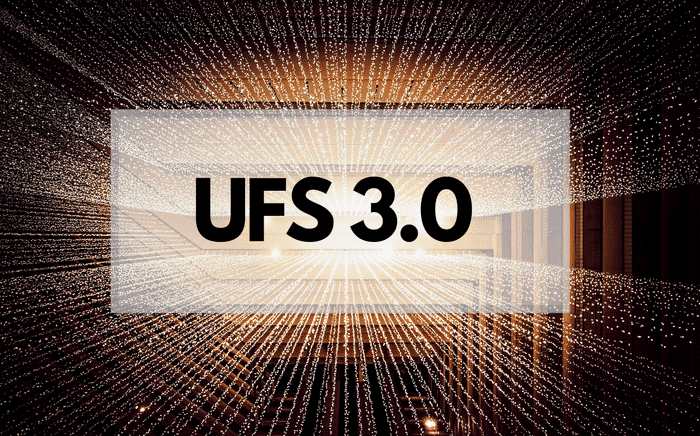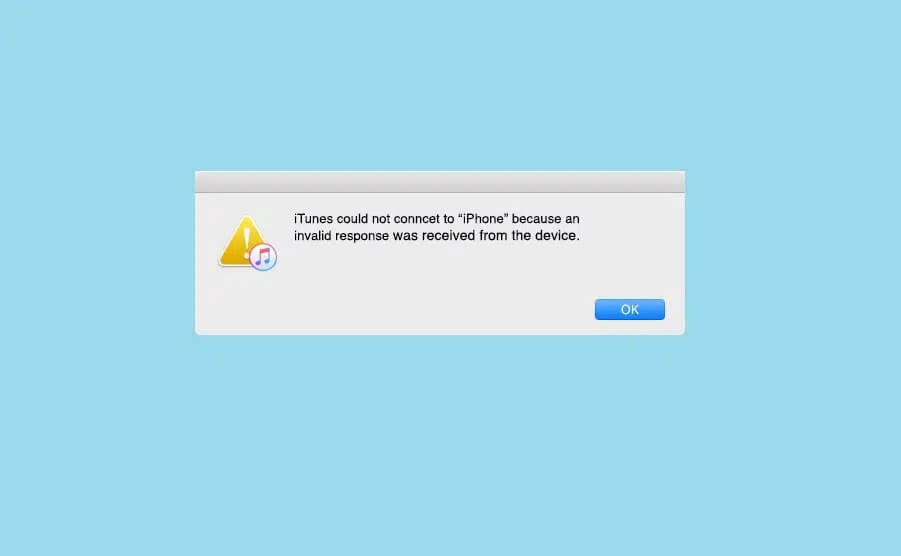Com a colaboração online tornando-se algo regular, manter o controle dos arquivos compartilhados torna-se cada vez mais importante. Preparar Microsoft Word Um exemplo de ferramenta de colaboração que pode sofrer muitas alterações por diferentes autores. Garante que as alterações em um arquivo sejam rastreadas Microsoft Word Conhecimento do usuário sobre as alterações realizadas e dos colaboradores responsáveis por elas. Contém Microsoft Word Possui um recurso que permite aos usuários rastrear alterações em documentos. Esse recurso é chamado de controlar alterações e vem com o Microsoft Word 2013 e posterior. Com esse recurso, os usuários podem alterar o rastreamento de alterações feitas em documentos com um estilo de fonte, tamanho ou cor específicos. Tudo isso garante que você visualize melhor as modificações. Veja como editar a linha e o comentário ao rastrear alterações em Microsoft Word.

Alterar cor da fonte
As etapas abaixo irão orientá-lo sobre como alterar a cor da fonte das alterações feitas em um documento ao usar Controlar alterações no Microsoft Word.
Passo 1: No seu computador, clique em menu Iniciar E procure Palavra.
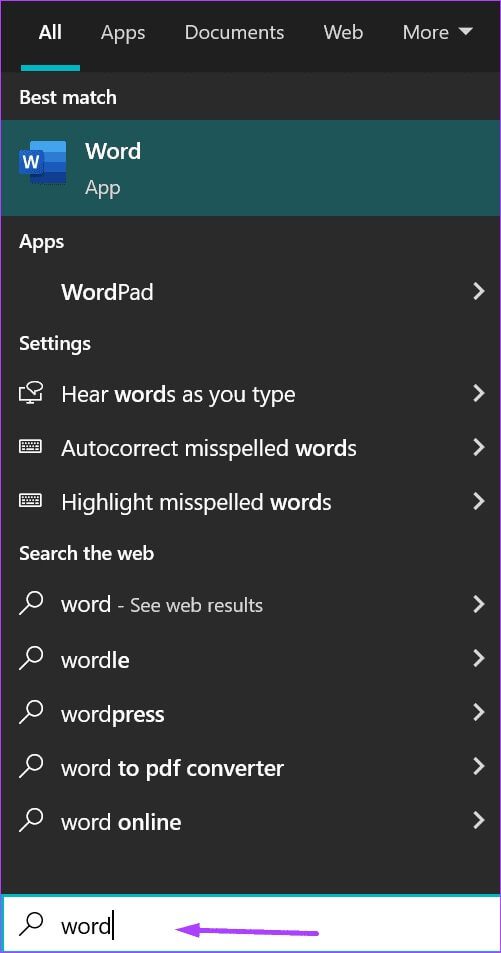
Passo 2: Clique aplicativo de palavras A partir dos resultados ou do documento do Word, você precisa acompanhar as alterações.
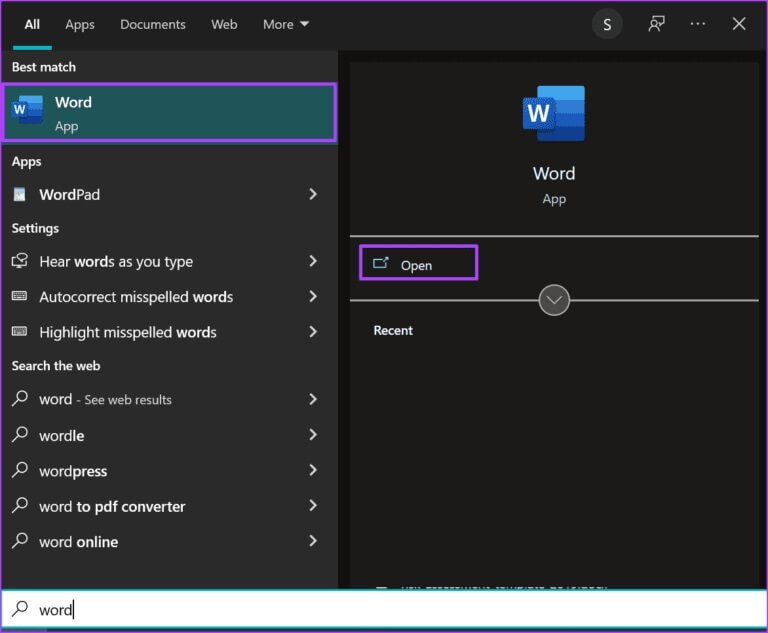
Etapa 3: في Documento do Word , Vamos para "fita" E clique Guia Revisão.
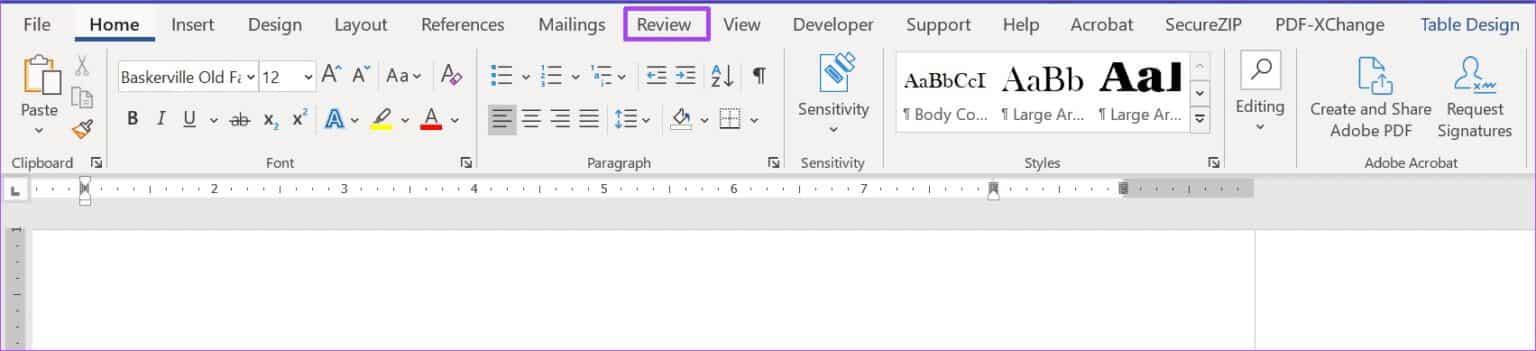
Passo 4: Clique Iniciador de caixa de diálogo na parte inferior direita do grupo Rastreamento na faixa de opções.
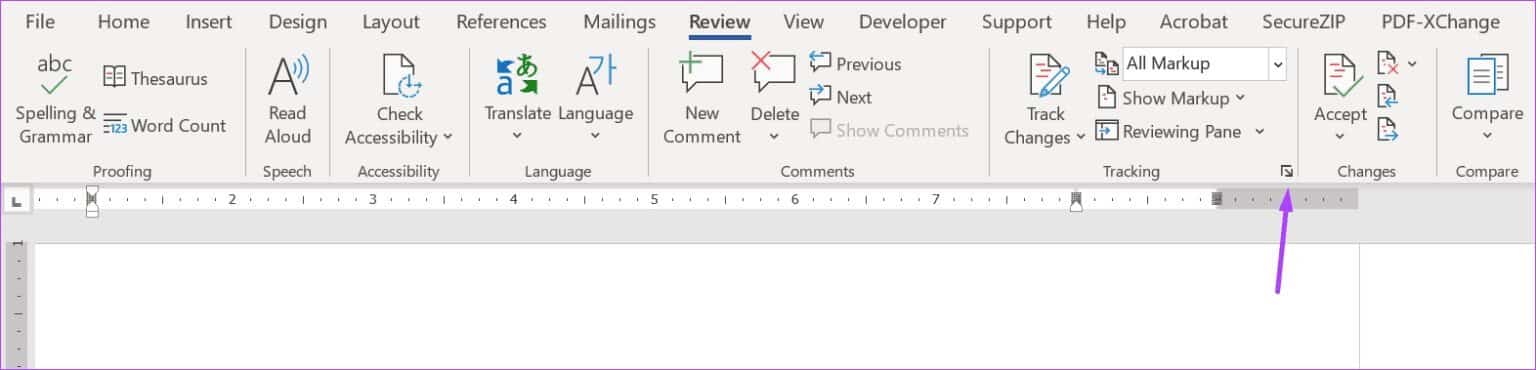
Passo 5: Clique Opções avançadas na caixa de diálogo pop-up.
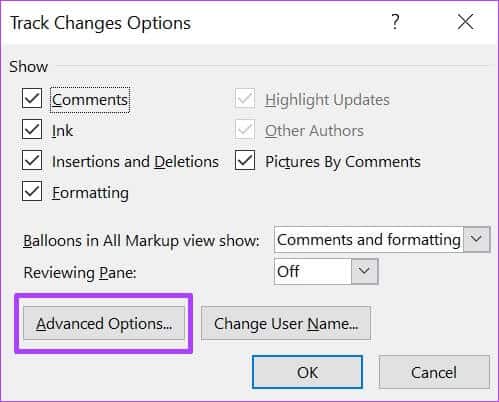
Etapa 6: Selecione uma nova cor para as diferentes opções de traçado disponíveis. Essas opções incluem:
- exclusões
- entradas
- animações de texto
- Comentários (observe que a cor afeta a borda do balão de comentário, não o texto do comentário).
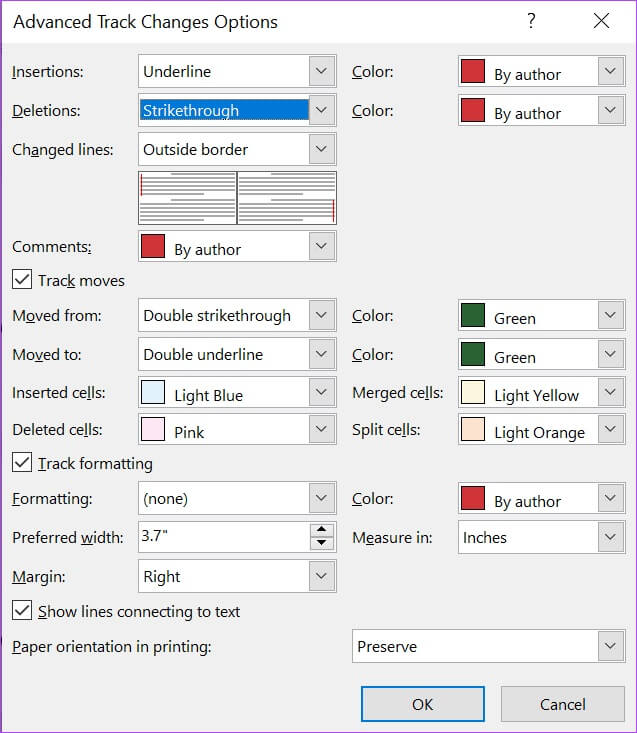
O Word escolhe uma cor diferente para cada colaborador no documento quando você seleciona Por autor.
Passo 7: Clique "ESTÁ BEM" Depois de escolher Opções de cores preferidas você tem que fechar "Opções avançadas".
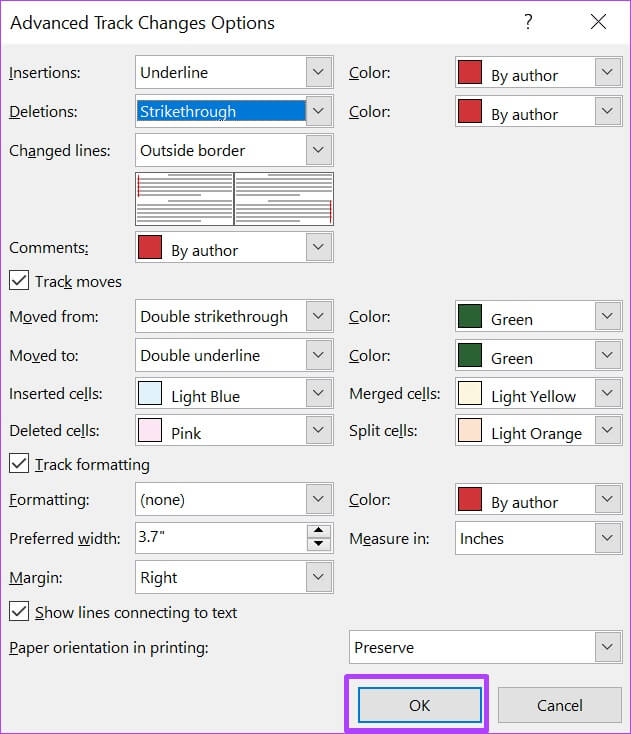
Passo 8: Fechar A caixa de diálogo Controlar alterações.
Alterar estilo de comentário
Alterar o estilo da fonte é uma das várias opções de formatação que você pode aplicar a uma fonte Track Changes. As etapas abaixo irão guiá-lo através do processo:
Passo 1: No seu computador, clique em menu Iniciar E procure Palavra.
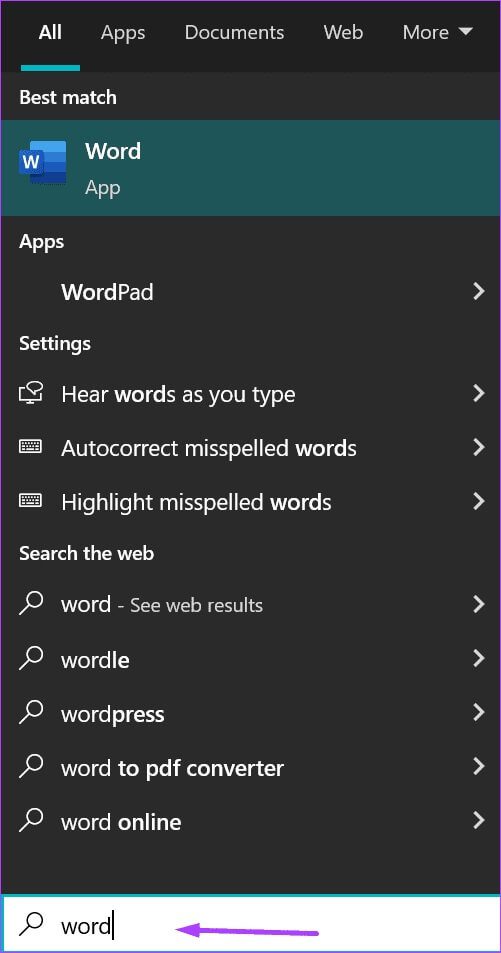
Passo 2: Clique aplicativo de palavras A partir dos resultados ou do documento do Word, você precisa acompanhar as alterações.
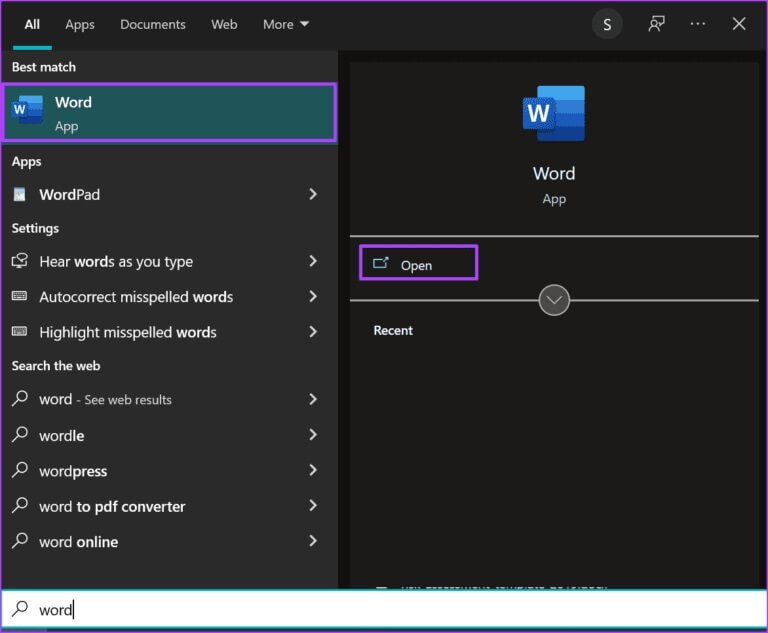
Etapa 3: No documento do Word, clique em Opção de casa No canto superior esquerdo.
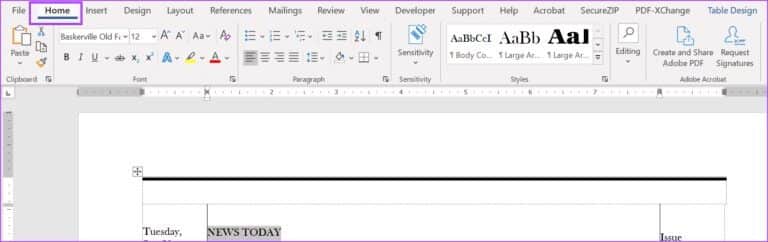
Passo 4: Mova o ponteiro do mouse para o canto inferior direito coleção de padrões E clique em Iniciador de diálogo de estilos.
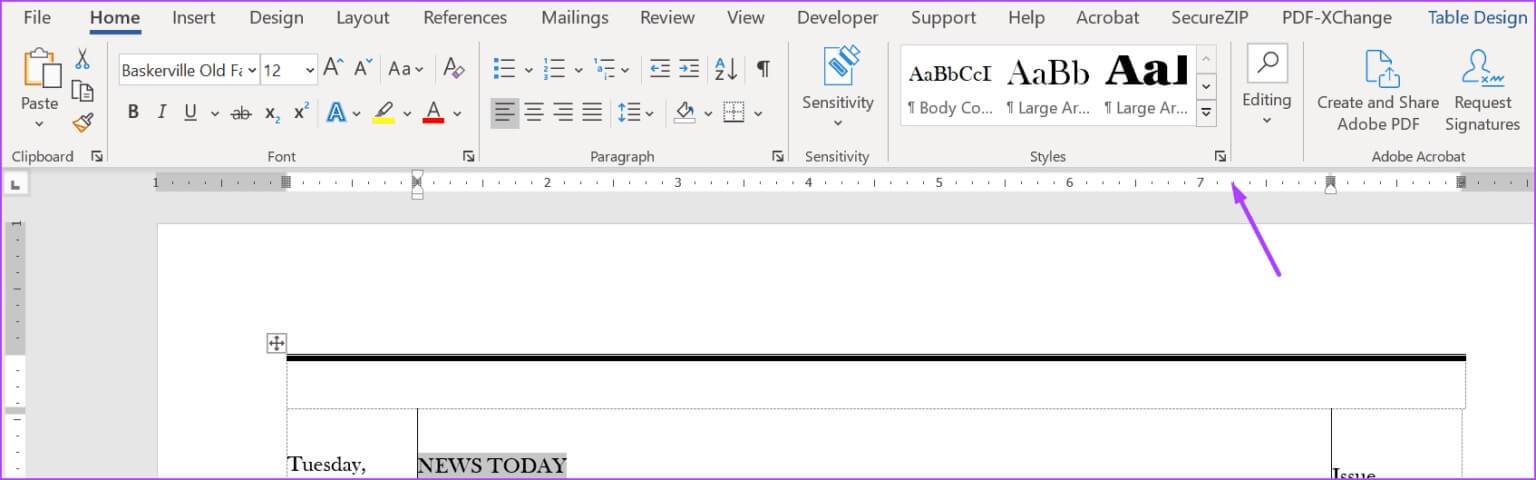
Passo 5: Clique Gerenciamento de padrões.
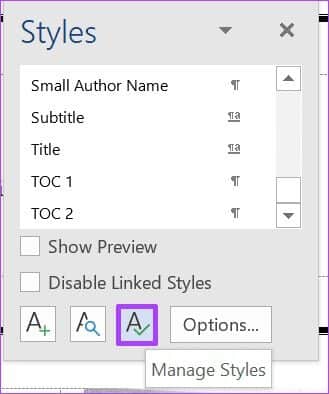
Etapa 6: Clique guia Editar Na nova janela.
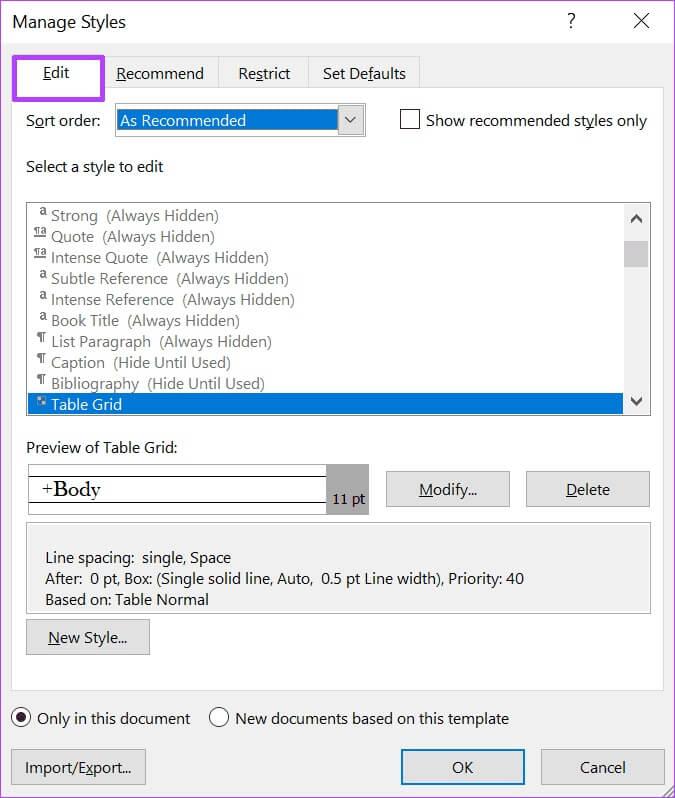
Passo 7: Clique Menu suspenso ao lado de Ordem de classificação e selecione alfabeticamente.
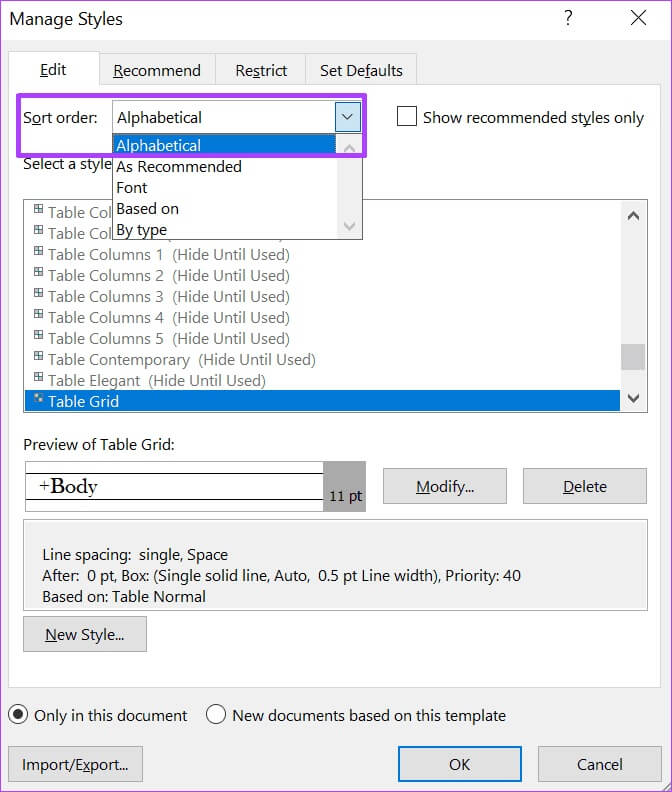
Passo 8: Em uma lista "Selecione um estilo para modificar" , Clique texto do comentário.
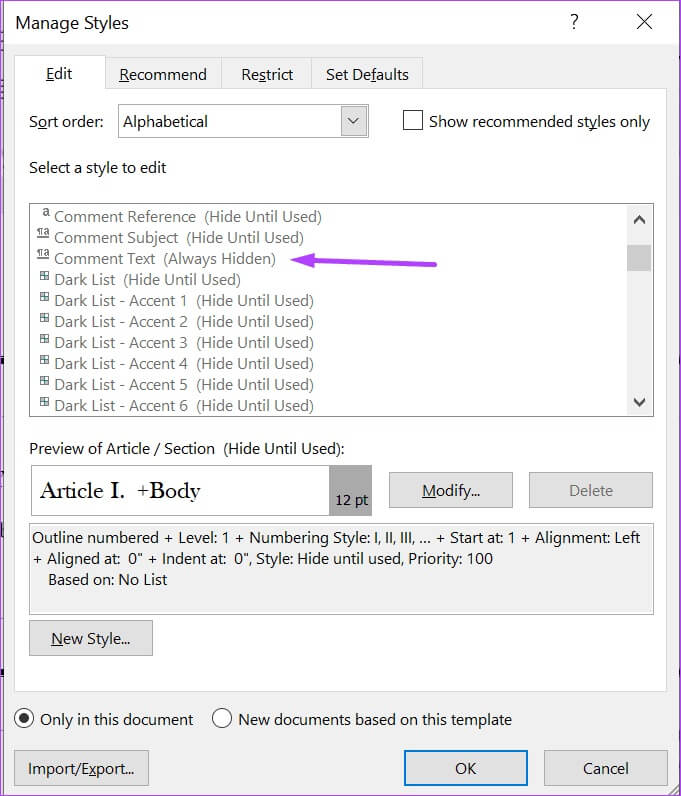
Para alterar o tamanho da fonte do texto do balão, os usuários do Office 365 devem selecionar o texto do balão no Word, não o texto do comentário - essa alteração foi implementada em 2020.
Etapa 9: Clique Modificar.
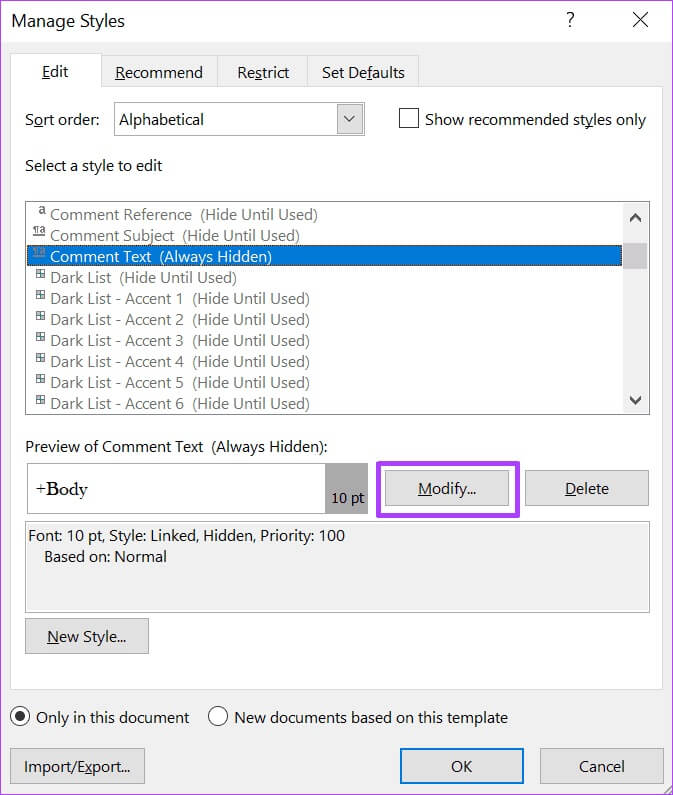
Passo 10: في caixa de diálogo Modificar estilo, Clique Menu suspenso abaixo de Formato.
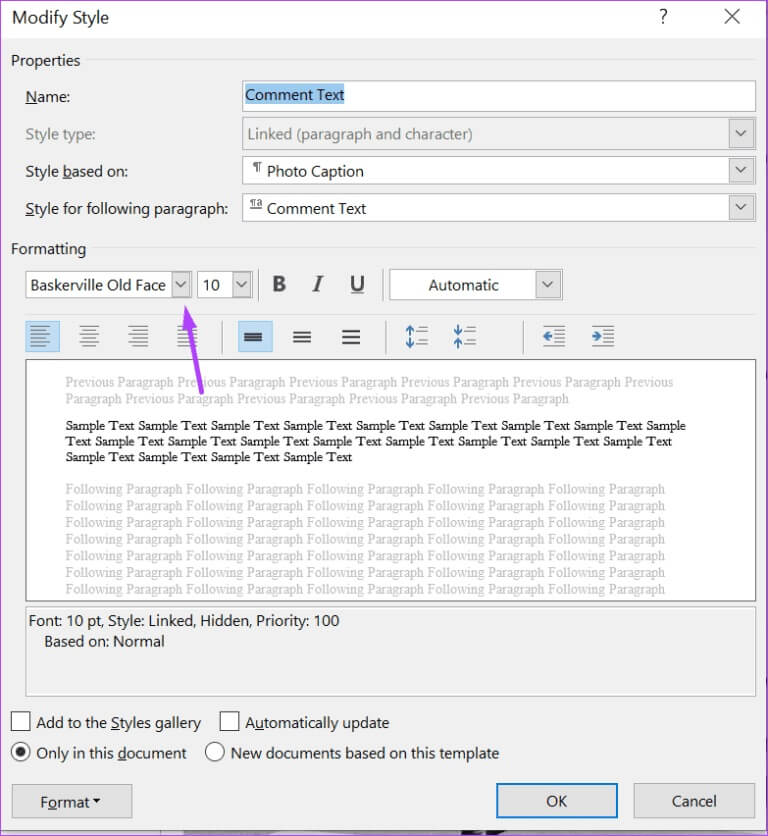
Passo 11: Localizar Novo estilo de fonte De Opções
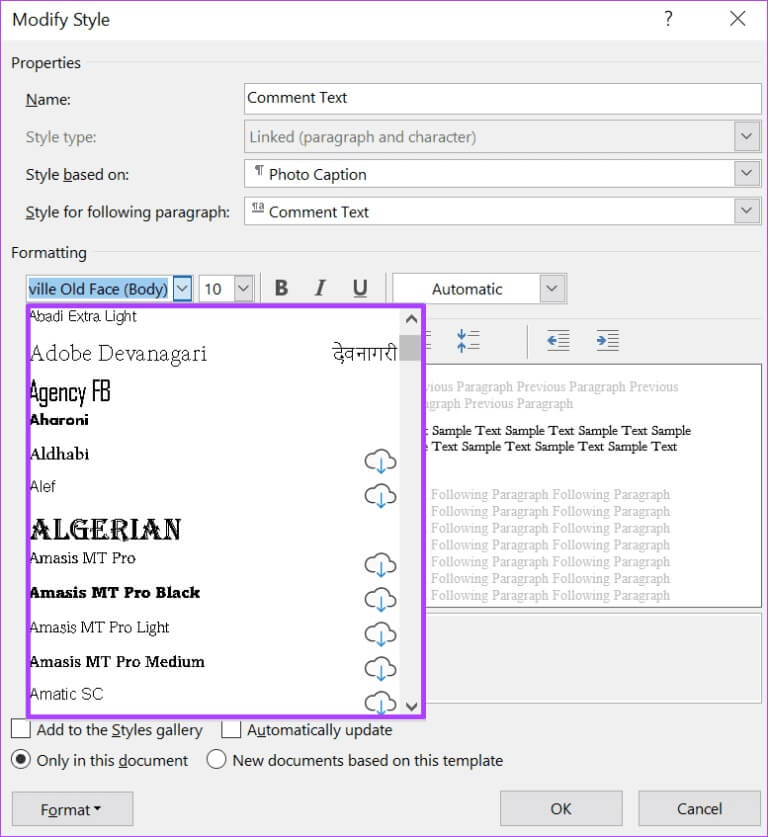
Etapa 12: Clique "ESTÁ BEM" depois de selecionar estilo de fonte Você escolheu.
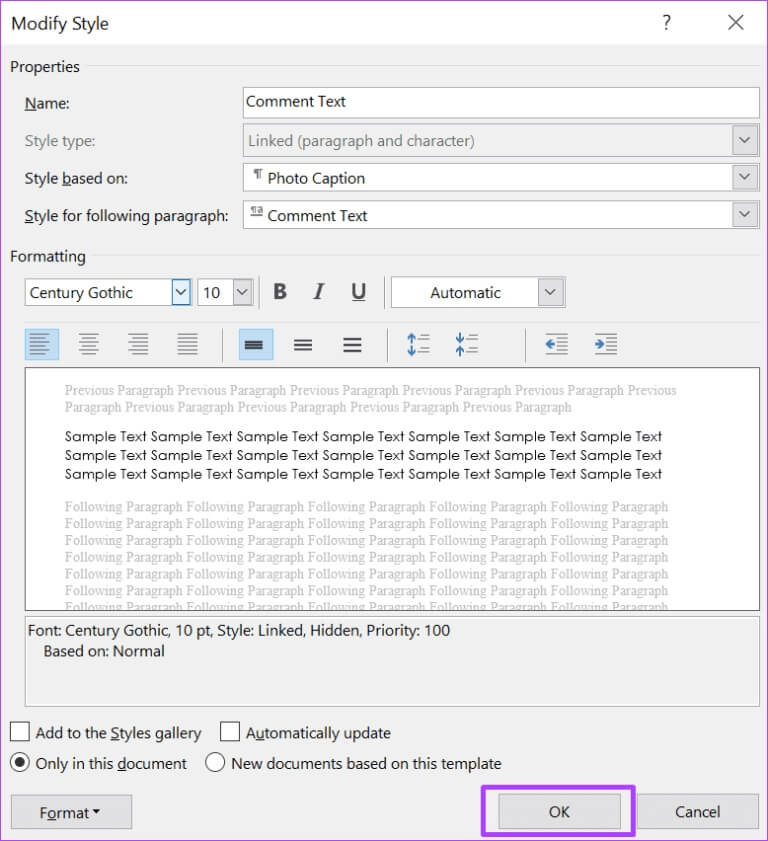
Passo 13: Clique "ESTÁ BEM" في Caixa de diálogo Gerenciar estilos.
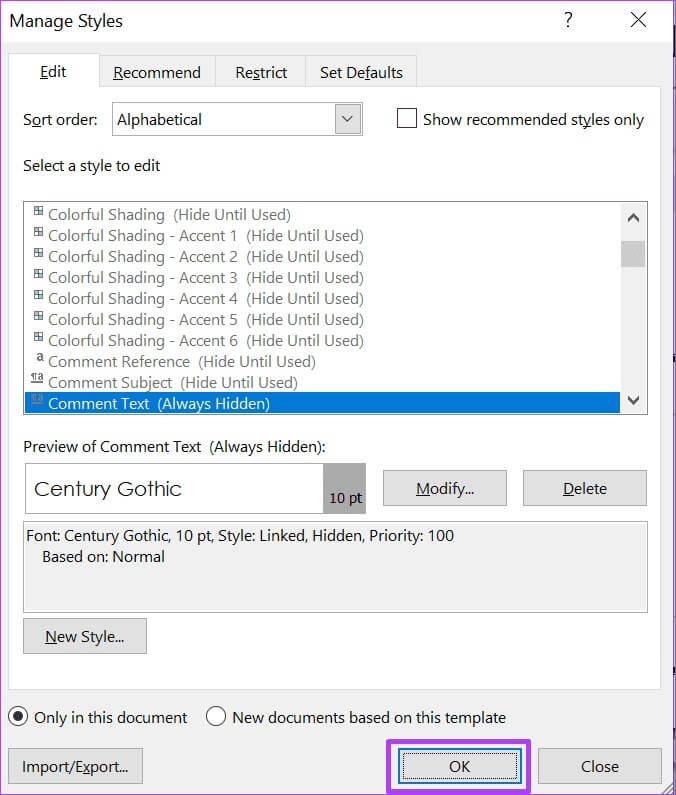
Alterar o tamanho e a cor do comentário
O processo de alteração do tamanho e da cor da fonte é muito semelhante ao processo de alteração do estilo da fonte. Confira as etapas abaixo para ajustar o tamanho da fonte em Rastrear alterações no Microsoft Word:
Passo 1: No seu computador, clique em menu Iniciar E procure Palavra.
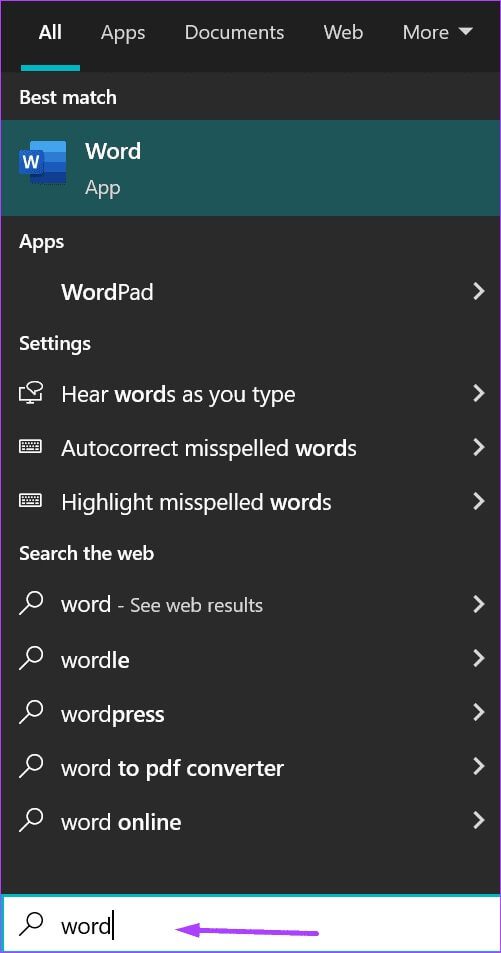
Passo 2: Clique aplicativo de palavras resultados, ou Documento do Word Você precisa acompanhar as mudanças.
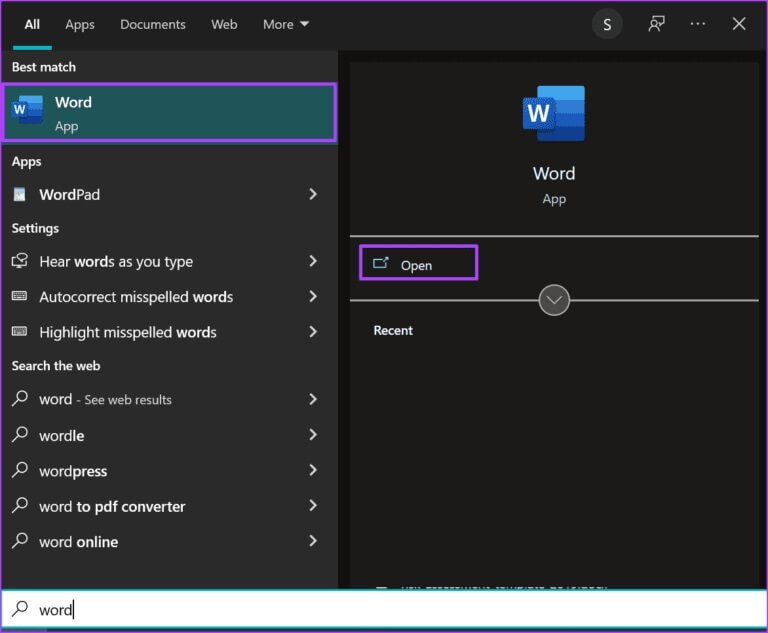
Etapa 3: في Documento do Word , Clique Opção de casa No canto superior esquerdo.
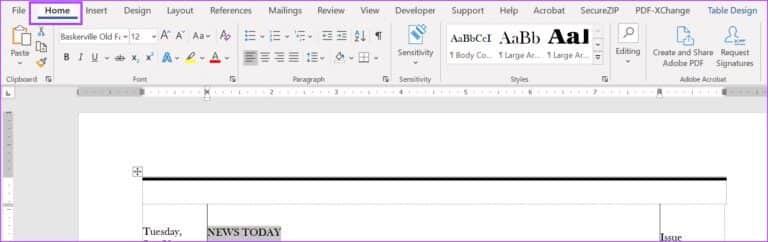
Passo 4: Mova o ponteiro do mouse para o canto inferior direito do grupo Estilos e clique no iniciador de diálogo Estilos.
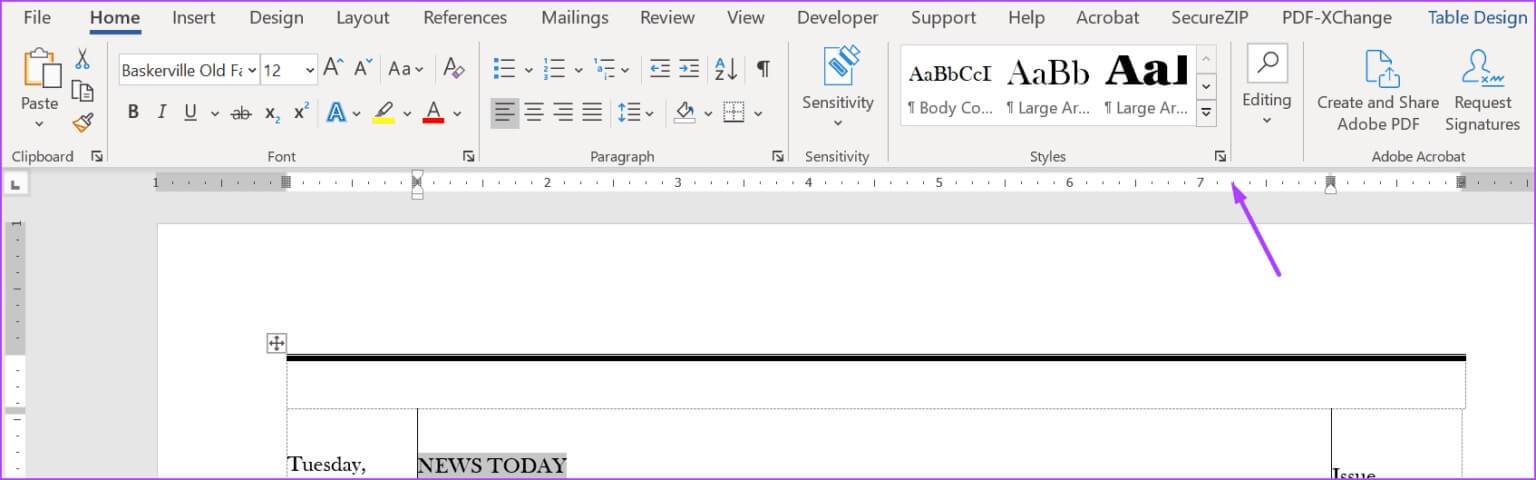
Passo 5: Clique Gerenciamento de padrões.
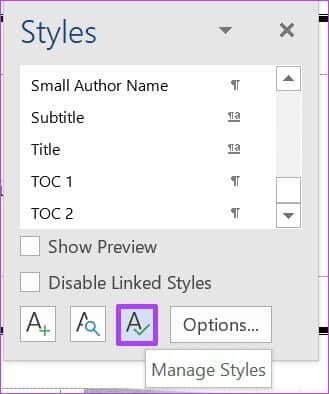
Etapa 6: Clique guia Editar Na nova janela.
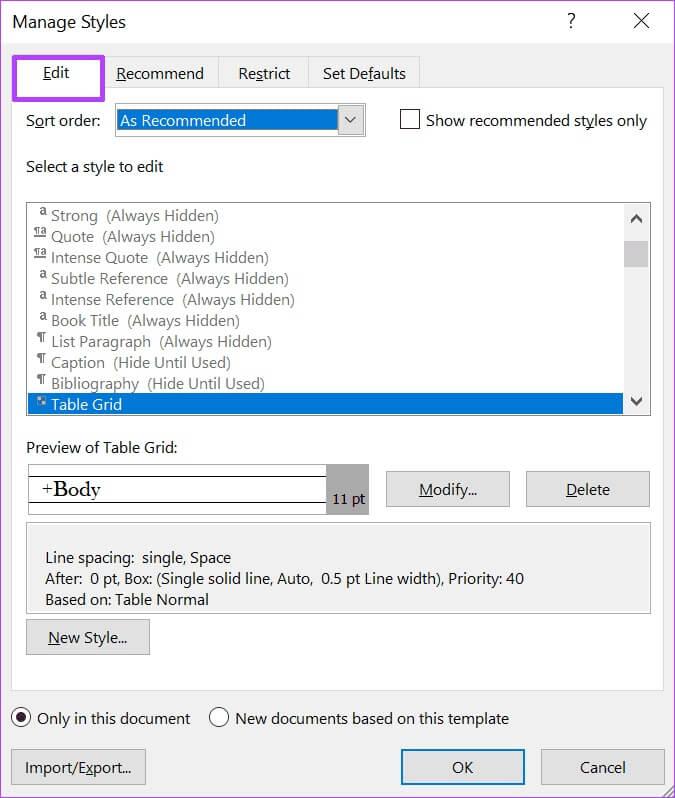
Passo 7: Clique Menu suspenso próximo a ordem de classificação E definir alfabeticamente.
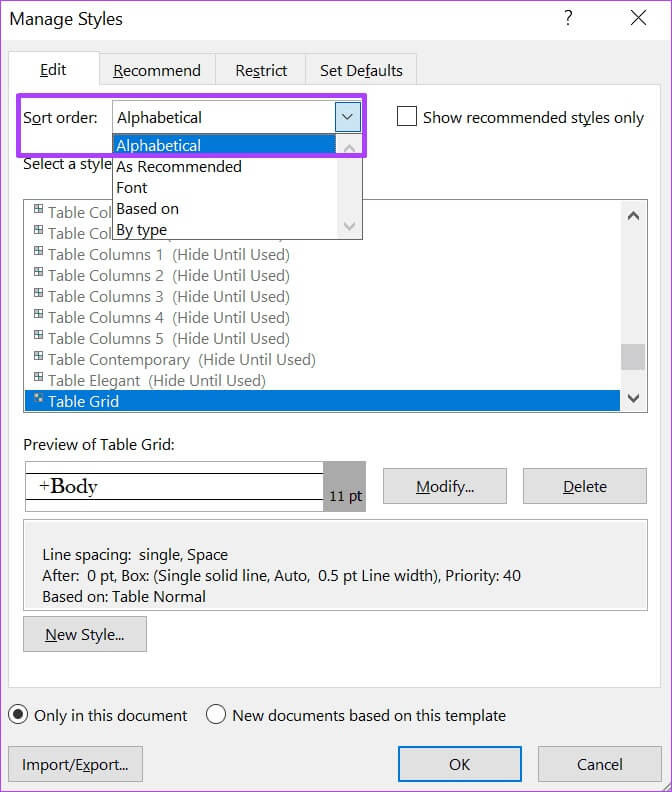
Passo 8: Em uma lista "Selecione um estilo para modificar" , Clique texto do comentário.
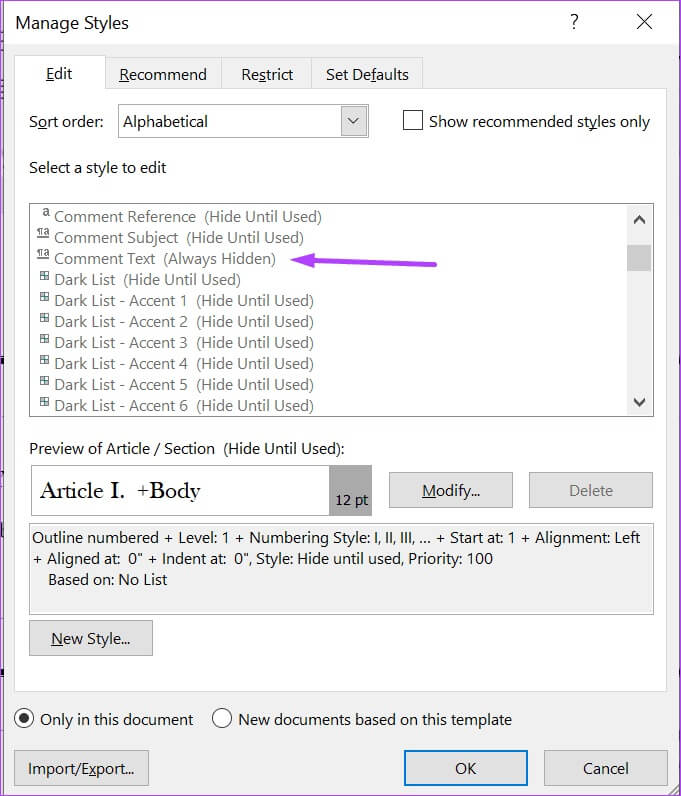
Etapa 9: Clique Modificar.
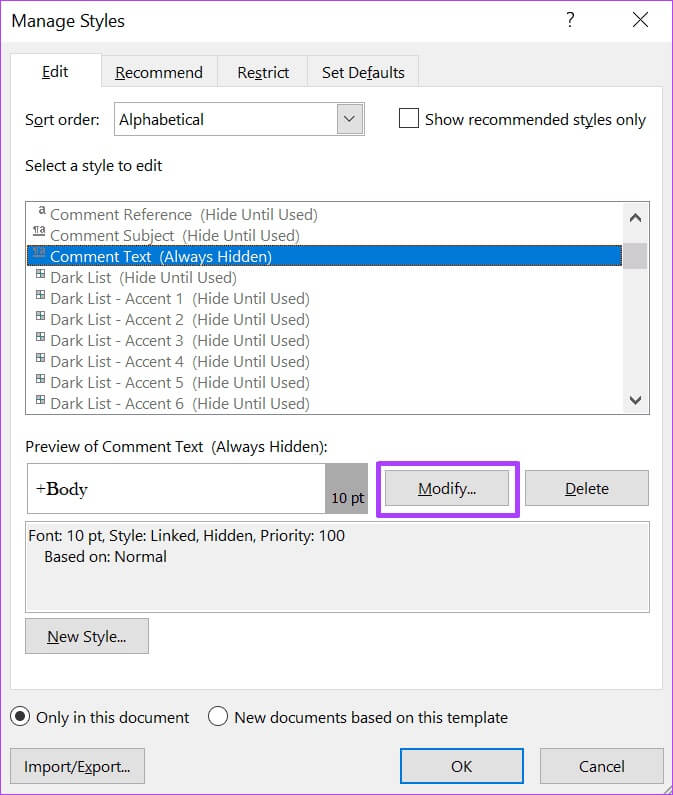
Passo 10: في Caixa de diálogo Modificar estilo, Clique A segunda lista suspensa Abaixo o formato a ser alterado tamanho da fonte. Mudar cor da fonte , clique no terceiro menu suspenso.
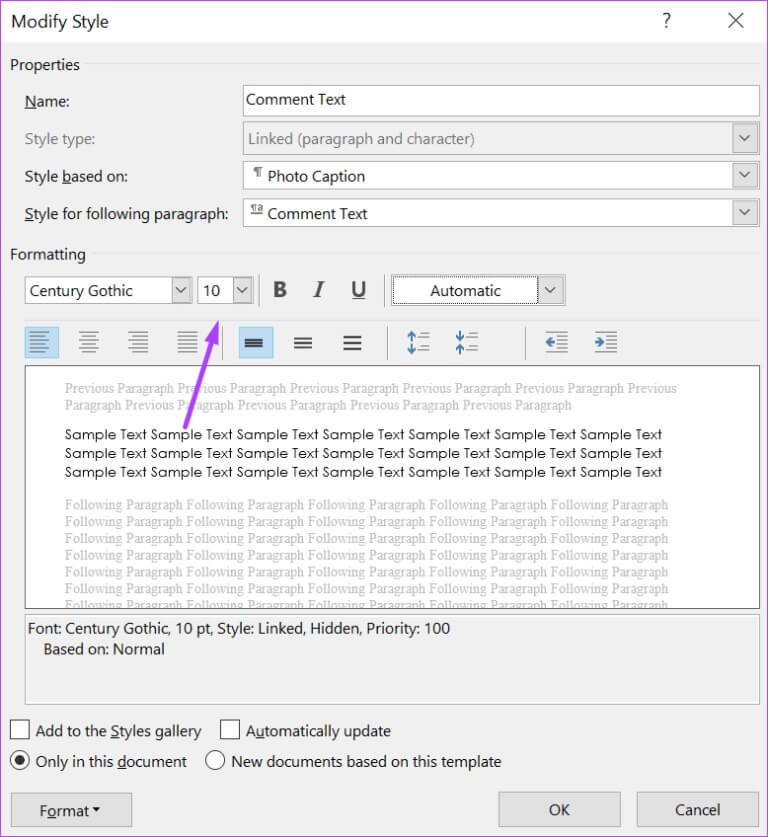
Passo 11: Clique "ESTÁ BEM" depois de selecionar Tamanho e cor da fonte Você escolheu.
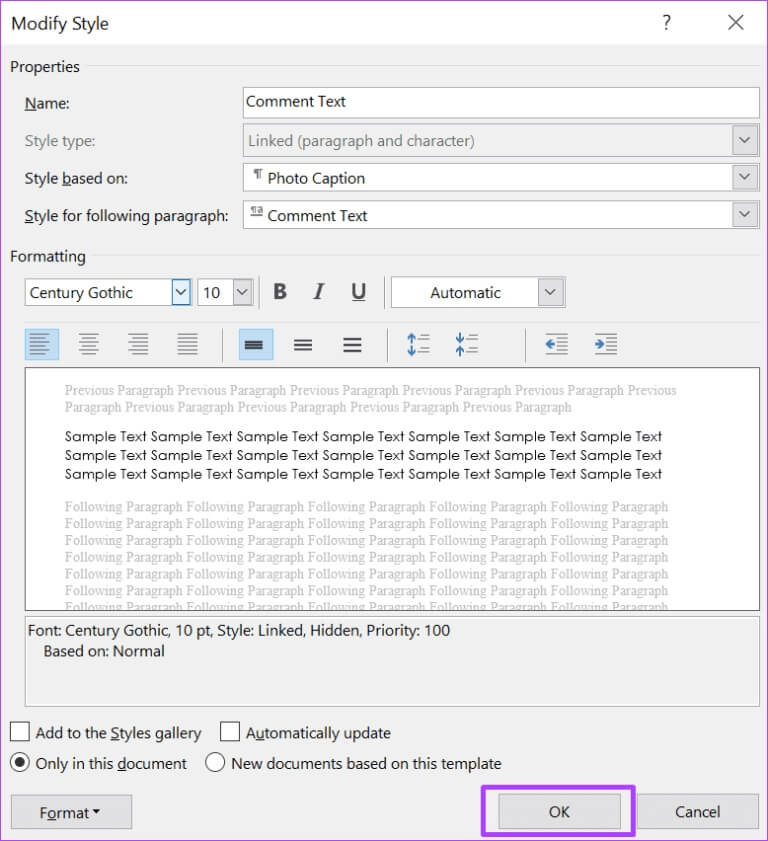
Etapa 12: Clique "ESTÁ BEM" في Caixa de diálogo Gerenciar estilos.
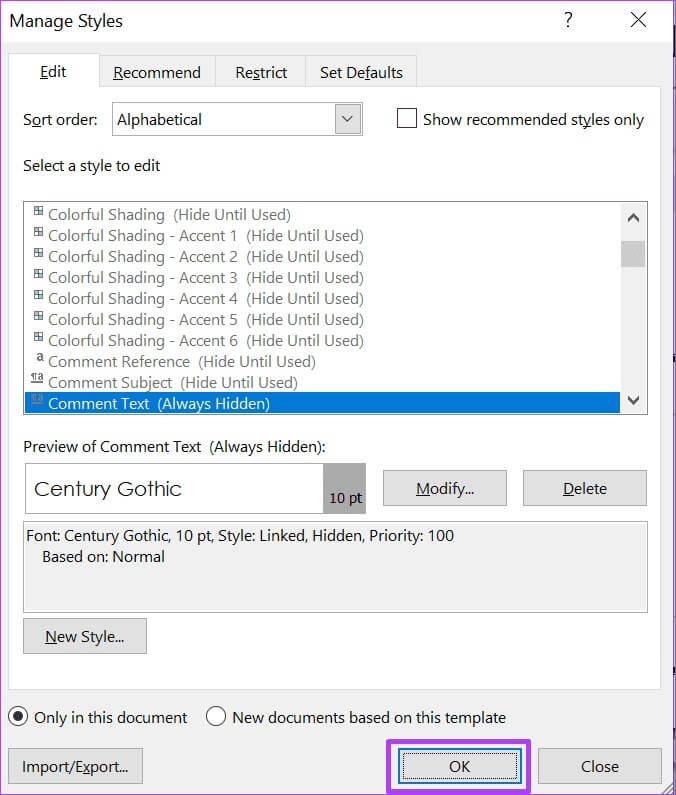
Alterações de percurso
Esta é a forma de modificar a linha ao rastrear alterações em Microsoft Word. É importante observar que deixar comentários em um documento do Word também ajuda outros colaboradores a seguir sua linha de pensamento quando as alterações são feitas.